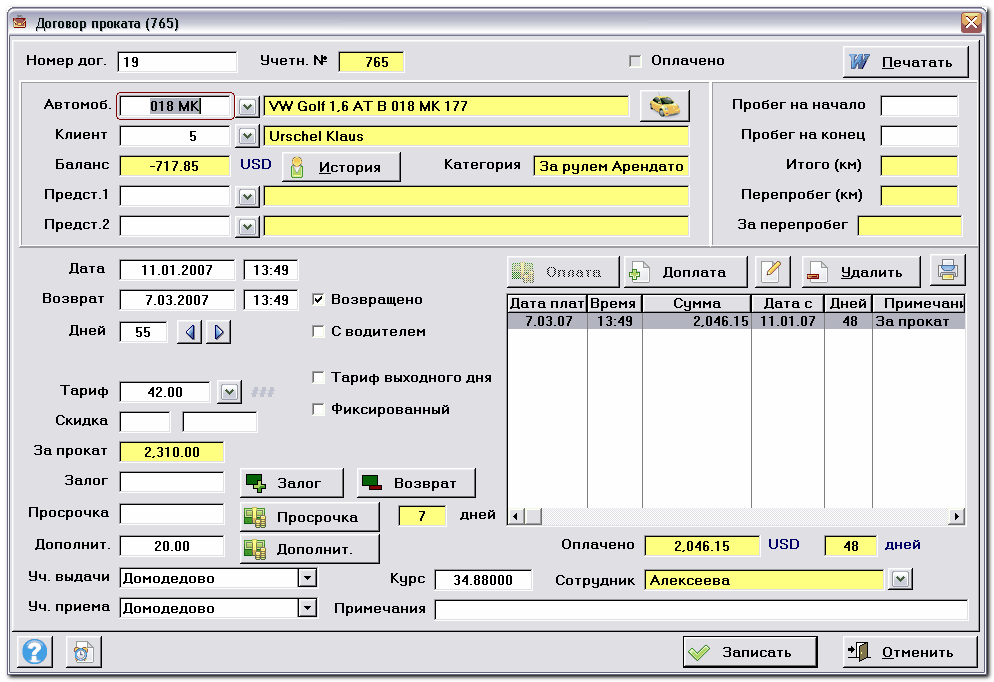Договора проката
Журнал учета договоров проката предназначен для оформления и хранения договоров проката автомобилей. Записи о договорах заносятся в этот журнал также и при нажатии кнопки "Выдать" в записи об Автомобиле.
Договора в журнале можно упорядочить и искать "по Датам", "по Клиентам" и "по Автомобилям", выбрав соответствующий способ сортировки (вкладку). Список договоров можно ограничить при помощи Фильтра. Для выбора Фильтра в верхней части окна имеется поле с названием фильтра и кнопка "Выбрать фильтр". Эти же фильтры применяются в Отчетах для расширения их функций.
В верхней части окна расположены кнопки, при помощи которых выполняются основные операции в Журнале:
 - Добавить новую запись <Insert>
- Добавить новую запись <Insert> - Изменить или открыть имеющуюся запись <Enter>
- Изменить или открыть имеющуюся запись <Enter> - Удалить запись <Delete>
- Удалить запись <Delete> - Восстановить первоначальный формат просмотра таблицы
- Восстановить первоначальный формат просмотра таблицы - Запретить изменения Договора ("утвердить")
- Запретить изменения Договора ("утвердить") - Вызов меню печати Ведомостей договоров
- Вызов меню печати Ведомостей договоров - Вызов меню Печать документа <Alt+П>
- Вызов меню Печать документа <Alt+П> - Вызов контекстной помощи <F1>
- Вызов контекстной помощи <F1>
Добавление и изменение записей в журнале договоров производится при помощи окна "Договор проката":
Поля записи о договоре имеют следующее назначение:
- "Номер дог." - Номер договора, который будет печататься в документах. Этот номер можно корректировать "вручную".
- "Учетн. №" - Учетный номер договора. Заполняется автоматически на единицу больше номера последнего договора в журнале
- "Автомобиль" - Код автомобиля. Можно ввести вручную или выбрать из Справочника автомобилей
- "Клиент" - Код клиента. Это поле может заполняться путем сканирования штрих-кода с Карточки клиента или путем ввода кода c клавиатуры. Нажатие на кнопку
 , расположенную справа от поля вызывает окно выбора клиента из Справочника клиентов.
, расположенную справа от поля вызывает окно выбора клиента из Справочника клиентов. - Поля "ФИО клиента", "Категория", "Баланс" - заполняются автоматически данными о клиенте и предназначены для справки
- Нажав на кнопку "История" можно перейти в Запись о клиенте на вкладку истории взаиморасчетов с данным клиентом.
- "Предст. 1", "Предст. 2" - Ссылки на записи о представителях клиента, для которых будут печататься доверенности
- "Дата, время" - Дата и время начала действия договора
- "Дней" - Число дней, на которое оформляется договор. Рядом с этим полем имеются две кнопки, при помощи которых удобно изменять количество дней. При изменении числа дней автоматически вычисляется сумма "За прокат".
- "Возвращено" - Этот признак устанавливается оператором при возврате автомобиля. Одновременно с этим автоматически заполняются поля "Возврат" (дата и время возврата) и вычисляется число просроченных дней и стоимость оплаты за просрочку (поле "Просрочка")
- "С водителем" - Переключение в режим аренды автомобиля с водителем. При включении этого признака вместо поля "Дней" появляются поля "Часы день", "Часы ночь" и "Км" и программа переключается в режим расчета стоимости проката в зависимости от часов и километров. При этом также в окне появляются признаки "Недельный тариф", "Трансфер1" и "Трансфер 2".
- "Тариф" - Величина тарифа за прокат данного автомобиля. Обычно автоматически берется из Справочника тарифов для данного автомобиля. Иногда (например для тарифа выходного дня) тариф выбирается их справочника тарифов вручную после нажатия кнопки выбора, расположенной справа от поля "Тариф".
- "Скидка" - Персональная скидка клиента (в процентах и в рублях). Заполняется автоматически при выборе клиента, но ее можно откорректировать в конкретном Договоре.
- "Залог" - Стоимость залога автомобиля. Нажатием на кнопки "Залог", расположенную правее этого поля производится оплата залога, а нажатием на кнопку "Возврат" - возврат залога клиенту.
- "За прокат" - Стоимость проката автомобиля, рассчитанная в зависимости от тарифов и заданных условий (числа дней проката и т.п.)
- "Просрочка" - Стоимость просрочки. Вычисляется автоматически при возврате автомобиля. После ее ввода нужно нажать кнопку "Просрочка", чтобы запись о платеже попала в Кассовую книгу программы
- "Дополнит." - Сумма дополнительных платежей клиента. После ее ввода нужно нажать кнопку "Дополнит.", чтобы запись о платеже попала в Кассовую книгу программы
- "Уч. выдачи" - Выбор места, откуда будет выдаваться автомобиль
- "Уч. приема" - Выбор места, куда будет сдаваться автомобиль
- "Примечание" - Строка произвольных примечаний к договору
- "Сотрудник" - Фамилия сотрудника пункта проката, который создал данный договор
- Кнопка "Записать" - Записать изменения в Журнал учета договоров
- Кнопка "Отменить" - Выход из окна без записи изменений
В верхнем правом углу окна расположено несколько полей для учета пробега автомобиля и расчета стоимости перепробега:
- "Пробег на начало" - Показания пробега при выдаче автомобиля
- "Пробег на конец" - Показания пробега при возврате автомобиля
- "Итого (км)" - Итоговый пробег автомобиля по данному Договору (в км)
- "Перепробег (км)" - Величина перепробега договора. Равна разнице между "Итого (км)" и Лимитом пробега договора. Лимит пробега договора равен произведению параметра настройки программы "Лимит пробега в сутки" на число Дней договора.
- "За перепробег" - Сумма за перепробег договора. Равна произведению параметра настройки программы "Стоимость километра перепробега" на "Перепробег (км)".
В правой части окна записи о договоре имеется таблица, в которой фиксируются все операции с деньгами (платежи и возвраты) по данному Договору. Записи об операциях в эту таблицу обычно заносятся путем нажатия соответствующих кнопок: "Залог", "Возврат", "Оплата", "Доплата", "Просрочка", "Изменить", "Удалить". Под таблицей платежей имеется поле ""Оплачено", в котором видна общая сумма платежей по данному договору. Рядом расположено поле "Оплачено дней", в котором видно за сколько дней было оплачено.
Записи об операциях с деньгами видны также в Кассовой книге, где собирается информация обо всех операциях с деньгами и делаются соответствующие финансовые отчеты.
Применение сканера штрих-кодов
Сама программа ничего "не знает" о том откуда вводятся данные: с клавиатуры или со сканера. Поэтому ввод сканером полностью эквивалентен вводу с клавиатуры. Если поместить курсор в поле "Клиент" и считать сканером код клиента с его карточки, то можно быстро найти клиента. Если же поместить курсор в поле "Автомобиль" и считать его код из специальной таблицы кодов автомобилей, то будет быстро найден этот автомобиль.